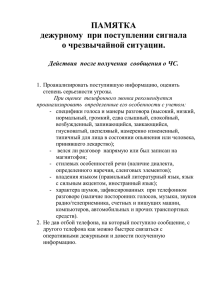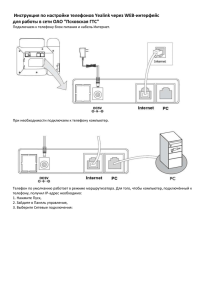Инструкция по установке и настройке телефонных
реклама
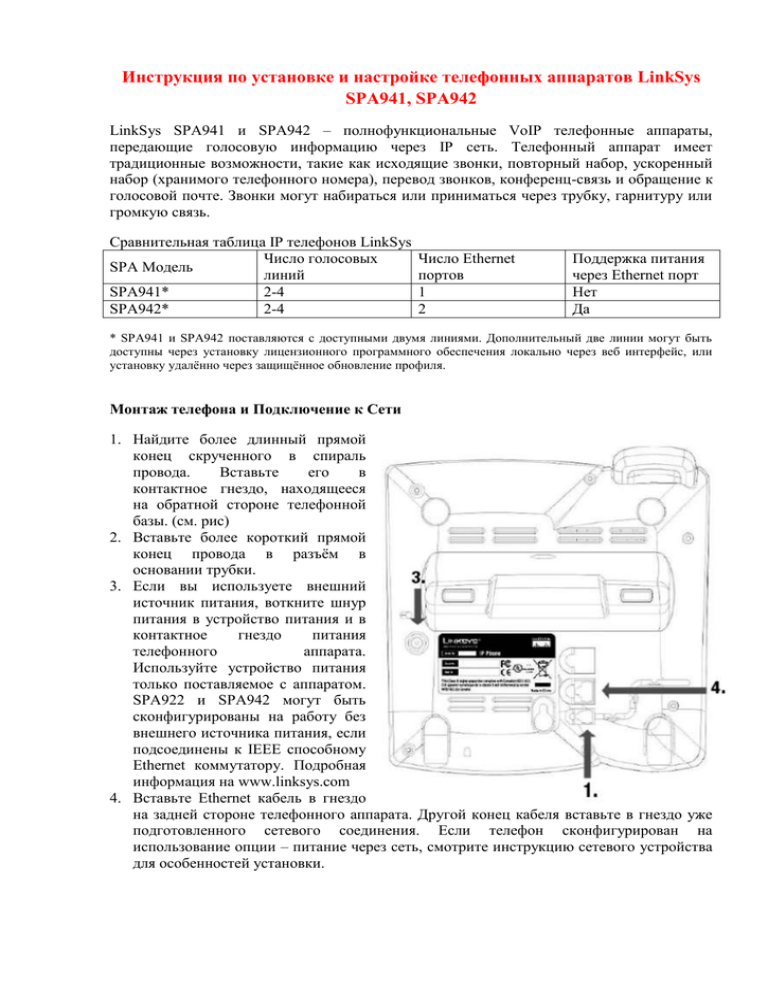
Инструкция по установке и настройке телефонных аппаратов LinkSys SPA941, SPA942 LinkSys SPA941 и SPA942 – полнофункциональные VoIP телефонные аппараты, передающие голосовую информацию через IP сеть. Телефонный аппарат имеет традиционные возможности, такие как исходящие звонки, повторный набор, ускоренный набор (хранимого телефонного номера), перевод звонков, конференц-связь и обращение к голосовой почте. Звонки могут набираться или приниматься через трубку, гарнитуру или громкую связь. Сравнительная таблица IP телефонов LinkSys Число голосовых SPA Модель линий SPA941* 2-4 SPA942* 2-4 Число Ethernet портов 1 2 Поддержка питания через Ethernet порт Нет Да * SPA941 и SPA942 поставляются с доступными двумя линиями. Дополнительный две линии могут быть доступны через установку лицензионного программного обеспечения локально через веб интерфейс, или установку удалённо через защищённое обновление профиля. Монтаж телефона и Подключение к Сети 1. Найдите более длинный прямой конец скрученного в спираль провода. Вставьте его в контактное гнездо, находящееся на обратной стороне телефонной базы. (см. рис) 2. Вставьте более короткий прямой конец провода в разъём в основании трубки. 3. Если вы используете внешний источник питания, воткните шнур питания в устройство питания и в контактное гнездо питания телефонного аппарата. Используйте устройство питания только поставляемое с аппаратом. SPA922 и SPA942 могут быть сконфигурированы на работу без внешнего источника питания, если подсоединены к IEEE способному Ethernet коммутатору. Подробная информация на www.linksys.com 4. Вставьте Ethernet кабель в гнездо на задней стороне телефонного аппарата. Другой конец кабеля вставьте в гнездо уже подготовленного сетевого соединения. Если телефон сконфигурирован на использование опции – питание через сеть, смотрите инструкцию сетевого устройства для особенностей установки. Установка подставки для стола 1. Выполните инструкцию по монтажу и подключению 2. Совместите петли на подставке с отверстиями на задней части аппарата. 3. Вставьте нижние петли в отверстия. 4. Слегка нажмите на верхушку подставки. Она легко войдёт в верхние петли. Не применяйте усилий. Включение Телефона Включите АС адаптер в электрическую сеть. Используйте только адаптер поставляемый с телефоном. Когда питание будет подключено, телефон начнёт выполнять загрузку. Во время загрузки на дисплее будет отображаться надпись LYNKSYS®, затем «Initializing Network». Все лампочки на телефоне будут гореть. После загрузки, спустя, примерно, пять секунд, на экране появится стандартное меню. Дата, имя и номер телефона будут отображаться в верхней строчке экрана телефона. В основании экрана redial, dir, cfwd и dnd отображаются над своими ассоциированными кнопками соответственно. Маленькие стрелки появляющиеся после dnd показывают что некоторые пункты меню могут быть доступны нажатием правой части кнопки навигации. Если телефон не показал описанный экран, убедитесь в правильности установки и подключения. Если оно правильное, попробуйте отсоединить и подсоединить разъёмы заново. Если Вы по-прежнему не видите данного экрана, свяжитесь с телефонным администратором или сервис провайдером. Настройка Телефона Перед настройкой телефона, необходимо зайти на портал www.idphone.kz и зарегистрироваться в Личном кабинете. Кодовое слово предоставляется клиенту менеджером. В настройках Sip-аутентификации посмотреть имя пользвателя (логин) и пароль. Настройка телефона может производится посредством web-интерфейса телефона (administration web server) или автоматически. Настройка Телефона посредством web-интерфейса: 1. Для доступа к web-интерфейсу телефона необходимо определить IP-адрес, автоматически присвоенный телефону. Для этого необходимо: Нажать кнопку «Menu»; Выбрать пункт «Network» и нажать кнопку “Edit, выбрать «WAN Connection Type: DHCP»; 1.3. Просмотреть текущий IP-адрес: на телефоне отображается «Current IP». 2. В web-обозревателе компьютера набрать http://<IP ADDRESS>/, где <IP ADDRESS>/ - это IP-адрес телефона, определенный в пункте 1. 3. В появившемся окне необходимо нажать кнопку «Admin Login», затем «Advanced». Административная учетная запись – admin, пользовательская учетная запись – user. Названия этих учетных записей не могут быть изменены. По умолчанию пароль для этих учетных записей не установлен. 4. После авторизации переходим на вкладку «Info», смотрим ip адрес в «Current Gateway» 1.1. 1.2. 5. Переходим на вкладку «System» и указываем его в параметре «Primary NTP Server» 6. На вкладке «SIP» необходимо, в разделе «RTP Parameters» установить: a) размер RTP packet size - 0, 020. b) Symmetric RTP – yes c) Очистить поле «Multicast Address». 7. Вкладка «Provisioning»: Firware upgrade, ничего не изменять. 8. Вкладка «Regional»: чистим таблицу Vertical service activation cod. Выставляем Time zone. 9. Вкладка «Phone»: можно задать «Short name». Если клиенту подключена услуга голосовой почты указываем номер в «Voice Mail Number». 10. Переходим на вкладку «Ext 1». 11. На вкладке Ext 1 заполнить необходимые поля согласно данным, полученным от АО «Казахтелеком», например: 11.1. Сonference Bridge URL: conference 11.2. SIP Port: 5060 11.3. Proxy: sip.telecom.kz 11.4. Outbound Proxy: данные предоставляет сервис-бюро АО «Казахтелеком» 11.5. Register Expires: 3600 11.6. Display Name: любое 11.7. Auth ID : данные в Личном кабинете, раздел «SIP аутентификация» 11.8. User ID: данные в Личном кабинете, раздел «SIP аутентификация» 11.9. Password: данные в Личном кабинете, раздел «SIP аутентификация» (при первом посещении страницы «SIP аутентификация» необходимо нажать клавишу «Сменить пароль») 11.10. Preferred Codec: любое из значений G711u/G711a/729 12. Рекомендуется, на вкладке Еxt1, добавить в строку «Dial Plan» следующие символы: |**xx) 13. Следующий шаг «Submit all changes». 14. Просмотреть статус телефона: Info, Ext 1 Status 15. Для настройки второй линии необходимо повторить действия п.10 на вкладке Ext 2.